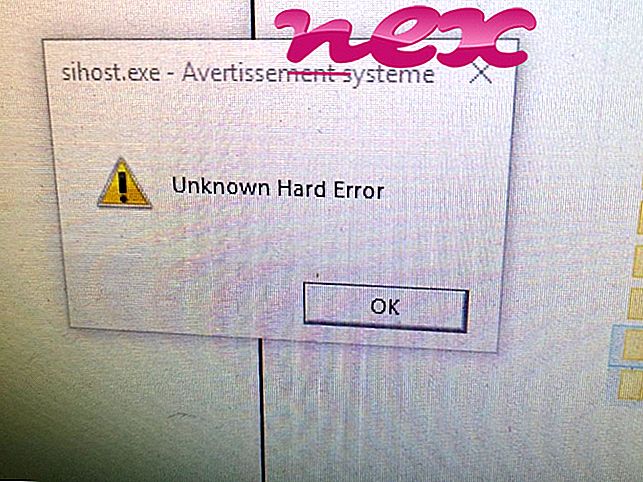Quá trình được gọi là HP Advisor thuộc về phần mềm HP Advisor hoặc HP Total Care Advisor hoặc thành phần HPAsset cho HP Active Support của Hewlett-Packard (www.hp.com).
Mô tả: HPIDIA.exe không cần thiết cho Windows và thường sẽ gây ra sự cố. HPIDIA.exe nằm trong thư mục con của "C: \ Program Files (x86)" - thông thường C: \ Program Files (x86) \ Hewlett-Packard \ HP Advisor \ . Kích thước tệp đã biết trên Windows 10/8/7 / XP là 1.685.048 byte (28% tổng số lần xuất hiện), 966.656 byte, 1.590.840 byte, 1.668.664 byte hoặc 1.773, 568 byte.
Bạn có thể gỡ cài đặt chương trình này trong Bảng điều khiển. HPIDIA.exe là một tệp đã ký Verisign. Các tập tin có chữ ký số. Phần mềm được tải trong quá trình khởi động Windows (xem Khóa sổ đăng ký: Chạy). Nó không phải là một tập tin lõi Windows. Do đó, đánh giá an ninh kỹ thuật là 11% nguy hiểm ; tuy nhiên bạn cũng nên đọc đánh giá của người dùng.
Gỡ cài đặt biến thể này: Nếu xảy ra bất kỳ sự cố nào với HPIDIA.exe, bạn có thể thực hiện các thao tác sau:
- đi đến khu vực hỗ trợ [1] [2] của trang web HP
- gỡ cài đặt chương trình được liên kết (Bắt đầu> Bảng điều khiển> Gỡ cài đặt chương trình> HP Advisor hoặc HP Total Care Advisor )
Quan trọng: Một số phần mềm độc hại ngụy trang dưới dạng HPIDIA.exe, đặc biệt khi được đặt trong thư mục C: \ Windows hoặc C: \ Windows \ System32. Do đó, bạn nên kiểm tra quy trình HPIDIA.exe trên PC của mình để xem nó có phải là mối đe dọa không. Chúng tôi khuyên bạn nên Trình quản lý tác vụ bảo mật để xác minh bảo mật máy tính của bạn. Đây là một trong những lựa chọn tải xuống hàng đầu của The Washington Post và PC World .
Một máy tính sạch sẽ và gọn gàng là yêu cầu chính để tránh các vấn đề với HPIDIA. Điều này có nghĩa là chạy quét phần mềm độc hại, dọn dẹp ổ cứng của bạn bằng 1 Cleanmgr và 2 sfc / scannow, 3 chương trình gỡ cài đặt mà bạn không còn cần nữa, kiểm tra các chương trình Tự động khởi động (sử dụng 4 msconfig) và bật Cập nhật tự động 5 của Windows. Luôn nhớ thực hiện sao lưu định kỳ hoặc ít nhất là để đặt điểm khôi phục.
Nếu bạn gặp sự cố thực tế, hãy thử nhớ lại điều cuối cùng bạn đã làm hoặc điều cuối cùng bạn đã cài đặt trước khi sự cố xuất hiện lần đầu tiên. Sử dụng lệnh 6 resmon để xác định các quy trình gây ra sự cố của bạn. Ngay cả đối với các sự cố nghiêm trọng, thay vì cài đặt lại Windows, bạn vẫn nên sửa chữa cài đặt của mình hoặc, đối với Windows 8 và các phiên bản mới hơn, thực hiện lệnh 7 DISM.exe / Trực tuyến / Cleanup-image / Restorehealth. Điều này cho phép bạn sửa chữa hệ điều hành mà không mất dữ liệu.
Để giúp bạn phân tích quy trình HPIDIA.exe trên máy tính của mình, các chương trình sau đã được chứng minh là hữu ích: Trình quản lý tác vụ bảo mật hiển thị tất cả các tác vụ Windows đang chạy, bao gồm các quy trình ẩn được nhúng, như theo dõi bàn phím và trình duyệt hoặc Tự động khởi động. Xếp hạng rủi ro bảo mật duy nhất cho thấy khả năng quá trình là phần mềm gián điệp, phần mềm độc hại hoặc Trojan tiềm năng. B Malwarebytes Anti-Malware phát hiện và loại bỏ phần mềm gián điệp đang ngủ, phần mềm quảng cáo, Trojans, keylogger, phần mềm độc hại và trình theo dõi khỏi ổ cứng của bạn.
Tập tin liên quan:
vboxsvc.exe deleteme1.exe audibled downloadrcper.exe HPIDIA.exe dopus.exe dnssvc.exe lhidfilt.sys winupdsvc.exe ssvichosst.exe radeonprosupport.exe d347prt.sys